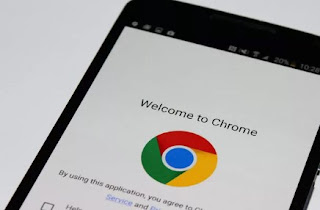 Se você notou que no seu Samsung Galaxy ou em qualquer outro smartphone ou tablet Android, o navegador O Chrome do Google pode ficar muito lento do que outros navegadores instalados. Se gostamos deste navegador e não queremos trocá-lo com mais ninguém, neste guia mostraremos algumas das truques mais eficazes para acelerar o Chrome, para que você possa usá-lo na velocidade máxima, seja qual for o seu smartphone Android.
Se você notou que no seu Samsung Galaxy ou em qualquer outro smartphone ou tablet Android, o navegador O Chrome do Google pode ficar muito lento do que outros navegadores instalados. Se gostamos deste navegador e não queremos trocá-lo com mais ninguém, neste guia mostraremos algumas das truques mais eficazes para acelerar o Chrome, para que você possa usá-lo na velocidade máxima, seja qual for o seu smartphone Android.Seguindo atentamente as instruções poderemos agilizar a execução de alguns elementos gráficos dentro das páginas Web, bem como o carregamento da página (utilizável como opção opcional), que será acelerado pela compressão que pode ser ativado nos servidores do Google.
Leia também: Configurando o Chrome no Android mais rápido e confortável de usar
Como acelerar o Chrome no Android
Compilamos abaixo os únicos métodos válidos para acelerar o Chrome no Android. Vamos experimentá-los todos, para que você possa usar este navegador a toda velocidade em qualquer dispositivo.Ativar compactação de páginas da web
Um dos métodos mais eficazes e simples de implementar para acelerar o carregamento de páginas da web no Chrome para Android envolve a ativação da compactação de páginas da web: através dos servidores do Google, cada página é compactada, para que possa ser carregada mais rapidamente em nosso dispositivo móvel.Para aproveitar essa compactação, abra o Chrome em nosso smartphone ou tablet com sistema operacional Android, pressione os três pontinhos no canto superior direito, vamos ao menu Configurações então pressionamos no menu Modo Lite.
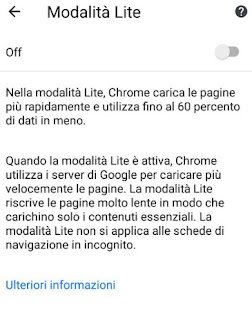
Ao pressionar o botão na parte superior da tela (que passará de OFF para ON), ativaremos o modo descrito, que permite compactar páginas da Web cheias de conteúdo e adaptá-las para exibição em uma tela de celular. Com esse truque, economizaremos até 60% dos dados e as páginas carregarão muito rápido em qualquer condição de rede (mesmo em redes mais lentas, como redes 3G).
Ative o modo de leitura
Outro truque muito eficaz para melhorar a leitura de páginas da Web e acelerar seu carregamento envolve ativar o Modo de leitura, disponível por padrão para todas as páginas cheias de conteúdo na Internet otimizadas apenas para computador.Não há nenhum botão ou opção real para ativar: quando abrimos uma página da web que não está otimizada para celular, veremos uma barra aparecer na parte inferior na qual nos será oferecido o modo de leitura simplificado.
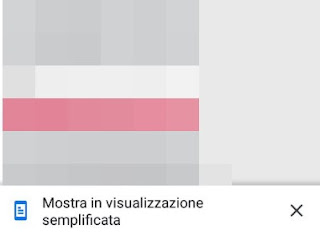
Pressionando nesta barra a página será recarregada muito rapidamente e todos os componentes (imagens, texto, gráficos etc.) serão exibidos de forma otimizada para leitura na tela.
Alterar as configurações avançadas do Chrome no Android
Para realmente acelerar o Chrome, teremos que agir no menu de configurações avançadas, bem escondido dos olhos. Abrimos nosso navegador Chrome no Android, toque na barra de endereço na parte superior, digite chrome :/ / flags e nós recompensamos Transmissão o Entrar no teclado da tela.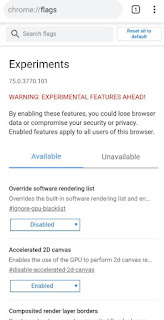
Os itens que aconselhamos alterar no seu Chrome para Android, para torná-lo muito rápido, são:
- # enable-download paralelo: configurando este item para ativado vamos acelerar o download de arquivos de sites, graças ao uso de downloads paralelos mais instantâneos.
- #enable-ntp-remote-suggestions: configurando este item para Desativado os sites sugeridos na página inicial do navegador serão bloqueados, para não ter mais distrações.
- #ignore-gpu-lista negra: configurando este item para ativado permitiremos que o navegador acesse todos os recursos gráficos do telefone, para que você possa carregar as páginas mais rapidamente. Este item pode retardar a execução do aplicativo e outros gráficos, por isso é melhor testá-lo completamente antes de decidir se deve deixá-lo ativo ou não (muito depende do tipo de CPU e GPU presente em nosso telefone).
- #enable-gpu-rasterization: configurando este item para ativado o navegador usará a GPU do telefone para renderizar as páginas, acelerando assim o carregamento.
- #enable-zero-copy: configurando este item para ativado o navegador usará o método Zero Copy para gerar as páginas da web.
- #habilitar recursos de produtividade experimental: configurando este item para ativado o navegador habilitará todos os recursos avançados, incluindo novas políticas para aumentar a velocidade de execução.
- # disable-accelerated-video-decode: Ao definir este item como Desativado, o navegador usará a GPU do telefone para decodificar os vídeos presentes em qualquer página da web.
Após cada alteração, uma reinicialização é necessária para que as alterações tenham efeito. Como as entradas são numerosas, recomendamos que você use a barra de pesquisa na parte superior Pesquisar sinalizadores para poder encontrar rapidamente todos os itens avançados.
Se notarmos problemas após ativar um ou mais itens acima, sempre podemos retornar à página de configurações avançadas (chrome: // sinalizadores) e tocar em Redefinir tudo para o padrão, para restaurar todas as alterações rapidamente e voltar a ter o Google Chrome para Android funcionando como recém-instalado.
conclusões
Como vimos com alguns truques simples, podemos acelerar o Chrome no Android mesmo que tremendamente lento, usando alguns modos já disponíveis nas configurações clássicas do Chrome ou modificando as configurações do navegador "em profundidade", para obter um app no carregamento de qualquer tipo de página da web.Outros truques e métodos que podemos usar para o Chrome podem ser vistos em nosso guia para Principais truques e recursos para o Chrome no Android e iPhone/iPad.
Se, por outro lado, percebermos que o Chrome está muito lento em nosso dispositivo Android, em outro guia coletamos todos os Melhores navegadores Android para smartphones e tablets, para que você possa usar uma das alternativas válidas muitas vezes mais rápido que o Chrome de todos os pontos de vista.


























